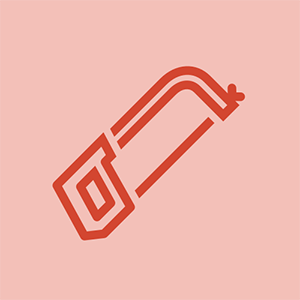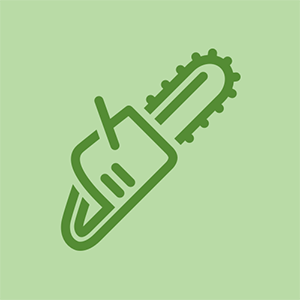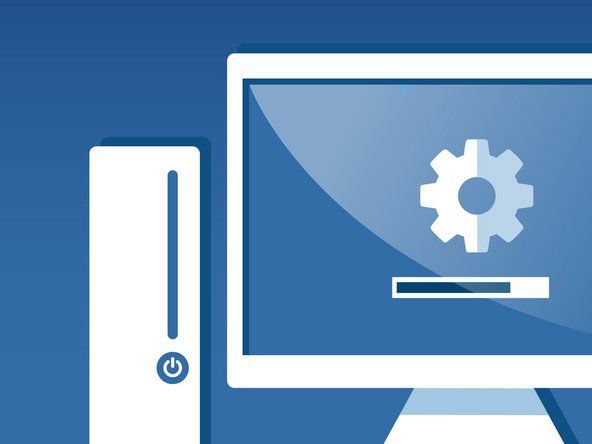Door studenten bijgedragen wiki
Een geweldig team van studenten van ons onderwijsprogramma heeft deze wiki gemaakt.
De Samsung Galaxy Tab 2 10.1 is een 10,1 inch Android-gebaseerde tabletcomputer en behoort tot de tweede generatie van de Samsung Galaxy Tab-serie.
Apparaat laadt niet op
De tablet is aangesloten maar laadt niet op
Als uw apparaat is aangesloten op de oplader maar niet wordt opgeladen, volgt u de onderstaande stappen om het probleem op te sporen en op te lossen.
Verbinding los
Controleer of de oplaadkabel stevig in het apparaat is gedrukt. Zorg er ook voor dat de oplaadadapter stevig in een werkend stopcontact is gedrukt. U kunt controleren of het stopcontact werkt door een ander apparaat aan te sluiten.
zit er een resetknop op de iphone 4
Stroomadapter defect
Als de adapter stevig is aangesloten op een werkend stopcontact en het apparaat nog steeds niet oplaadt, is de stroomadapter mogelijk defect. Gebruik een andere adapter of oplaadkabel.
Batterij is buitensporig ontladen
Als de batterij te leeg is om op te laden, kan het apparaat worden opgeladen door de batterij gedurende 60 seconden los te koppelen van het moederbord. Volgen deze gids tot stap 4, wacht 60 seconden, sluit de batterij vervolgens opnieuw aan en probeer op te laden.
Batterij defect
Als het apparaat nog steeds niet oplaadt, is de batterij mogelijk defect. Overweeg om de batterij te vervangen door het volgende te volgen deze gids
Apparaat kan niet worden ingeschakeld
Als ik op de aan / uit-knop druk, wordt mijn scherm niet ingeschakeld.
Als uw apparaat is uitgeschakeld en door op de aan / uit-knop te drukken, wordt het niet ingeschakeld, volgt u de onderstaande stappen om het probleem te vinden.
Apparaat niet opgeladen
Sluit de oplader aan op een stopcontact en steek het micro-usb-uiteinde van de oplader in de oplaadpoort van het apparaat. Wacht een uur en probeer het apparaat weer in te schakelen. Als het apparaat wordt ingeschakeld, is de batterij van het apparaat leeg.
Oplader kapot
Als het apparaat niet oplaadt, probeer dan uw apparaat op te laden met een andere oplader. Wacht een uur en probeer het apparaat opnieuw in te schakelen. Als het apparaat wordt ingeschakeld, was je eerste oplader kapot.
Batterij losgekoppeld
Als het apparaat nog steeds niet kan worden ingeschakeld, is de batterij mogelijk losgekoppeld. Volgen deze gids om te zien hoe u de batterij weer aansluit.
Batterij kapot
Als het apparaat niet kan worden opgeladen met een werkende oplader nadat de batterij opnieuw is aangesloten, kan de batterij kapot gaan. U moet de batterij vervangen door het volgende te volgen deze gids
Softwareprobleem
Als het scherm van uw apparaat wordt ingeschakeld, maar de tablet niet opstart in een bruikbare staat, kan een softwarestoring verhinderen dat het apparaat wordt ingeschakeld. Mogelijk moet de fabrieksinstellingen worden hersteld.
* Let op: bij deze stap wordt alle inhoud van uw apparaat gewist
U kunt volgen deze video om een fabrieksreset uit te voeren om uw apparaat te repareren.
Scherm verbroken
Als uw scherm na de vorige stappen nog steeds donker is, is uw scherm mogelijk losgekoppeld of kapot. Volg de digitizer gids om uw scherm opnieuw te verbinden of te vervangen.
Gebroken moederbord
Als de bovenstaande oplossingen uw probleem niet oplossen, is uw moederbord mogelijk defect. Volgen deze instructies om het te vervangen.
Muziek wordt niet afgespeeld
De audiospeler op de tablet doet het niet of de koptelefoon geeft geen geluid.
Als u muziek probeert af te spelen op uw tablet, maar niets hoort, probeert u de volgende stappen om het probleem op te lossen
Softwareprobleem
Software kan defect raken en ertoe leiden dat de audiospeler niet werkt. Probeer het apparaat uit te schakelen door de aan / uit-knop ingedrukt te houden. Schakel het apparaat weer in. Als het probleem zich blijft voordoen, moet de fabrieksinstellingen mogelijk worden hersteld.
macbook pro 2010 harde schijf vervangen
* Let op: bij deze stap wordt alle inhoud van uw apparaat gewist
U kunt volgen deze video om een fabrieksreset uit te voeren om uw apparaat te repareren.
Aansluiting koptelefoonsnoer zit los
Zorg ervoor dat uw hoofdtelefoon helemaal is aangesloten. Als de hoofdtelefoon niet wordt aangesloten, maakt u de hoofdtelefoonaansluiting schoon en sluit u de hoofdtelefoon weer aan.
Koptelefoonaansluiting kapot
De hoofdtelefoonaansluiting kan kapot zijn. Zorg ervoor dat uw hoofdtelefoon werkt en als het geluid nog steeds niet wordt afgespeeld, moet u mogelijk de hoofdtelefoonaansluiting vervangen. Volgen deze gids om het te vervangen.
Kindle Fire HD gaat niet aan
Luidsprekers kapot
Als de bovenstaande oplossingen uw probleem niet verhelpen, is (kunnen) de luidspreker (s) defect zijn. Volgen deze gids om het te vervangen.
Softwareprobleem
Software kan defect raken en ertoe leiden dat de audiospeler niet werkt. Probeer het apparaat uit te schakelen door de aan / uit-knop ingedrukt te houden. Schakel het apparaat weer in. Als het probleem zich blijft voordoen, moet de fabrieksinstellingen mogelijk worden hersteld.
* Let op: bij deze stap wordt alle inhoud van uw apparaat gewist
U kunt volgen deze video om een fabrieksreset uit te voeren om uw apparaat te repareren.
Apparaat maakt geen foto's
Wat u ook doet, u kunt geen foto maken met uw tablet.
Als u uw camera probeert te gebruiken en er geen foto wordt gemaakt, volgt u de onderstaande stappen om het probleem op te sporen en op te lossen
Draad van camera of camera is gebroken
De camera of de verbinding met de camera kan worden verbroken. Volgen deze gids om te zien hoe u uw camera kunt vervangen.
Moederbord kapot
Als het vervangen van de camera uw probleem niet oplost, is uw moederbord mogelijk kapot. Volgen deze gids om het te vervangen.
Sluit een herstartlus niet af
Het apparaat schakelt zichzelf herhaaldelijk in en uit
Als u uw apparaat probeert in te schakelen en het wordt zichzelf herhaaldelijk opnieuw opgestart, probeer dan de volgende stappen om het probleem op te lossen.
Softwarestoring
Als het apparaat zichzelf voortdurend in- en uitschakelt, is er mogelijk een softwarestoring. Houd de aan / uit-knop op het apparaat ingedrukt totdat het wordt uitgeschakeld, sluit het vervolgens aan op de oplader en schakel het weer in.
Fabrieksreset vereist
Als het uitschakelen en opladen van uw apparaat er niet voor zorgt dat het de herstartlus verlaat, moet u mogelijk een fabrieksreset uitvoeren.
* Let op: bij deze stap wordt alle inhoud van uw apparaat gewist
iphone blijft verbinding maken met en loskoppelen van de computer
U kunt volgen deze video om een fabrieksreset uit te voeren om uw apparaat te repareren.
Moederbord defect
Als het apparaat blijft lussen na een fabrieksreset, moet het moederbord mogelijk worden vervangen. Doe dit door te volgen deze gids
Apparaat maakt geen verbinding met wifi
De tablet maakt geen verbinding met wifi
Als u vanaf uw tablet toegang tot internet probeert te krijgen, maar er geen verbinding met wifi kan worden gemaakt, probeert u de volgende stappen om het probleem op te lossen.
Verbindingsinstellingen
Controleer de instellingen door naar Instellingen> Verbindingen te gaan en zorg ervoor dat de WiFi-knop is ingeschakeld.
Probleem met router
Als uw tablet na het wijzigen van de instellingen nog steeds geen verbinding met internet maakt, zendt uw internetrouter mogelijk geen signaal uit en moet de router worden gereset. Schakel uw internetrouter uit en vervolgens weer in. Als de internetrouter na een reset nog steeds geen signaal uitzendt, neem dan contact op met uw internetprovider.
Zachte reset
Als uw router een signaal uitzendt en u nog steeds geen verbinding met internet kunt maken, voert u een zachte reset uit op de tablet. Om een zachte reset uit te voeren, gaat u naar het startscherm van uw tablet en houdt u de aan / uit-toets ingedrukt. Wanneer het apparaatscherm zwart wordt, laat u de aan / uit-knop los om uw tablet opnieuw op te starten.
Terug naar Apparaatpagina